
데스크탑 RAM 업그레이드 후 주의사항: 성능 향상과 안정적인 시스템 유지를 위한 완벽 가이드
램 업그레이드 후 컴퓨터가 더 빨라지고 안정적으로 작동할 것이라고 기대하시죠? 맞습니다! 하지만 RAM 업그레이드 후에는 몇 가지 주의사항을 숙지해야 예상치 못한 문제를 방지하고 최상의 성능을 얻을 수 있습니다. 이 가이드에서는 데스크탑 RAM 업그레이드 후 발생할 수 있는 문제와 그 해결책, 그리고 업그레이드 후 최적의 시스템 유지를 위한 팁을 자세히 알려드리겠습니다.
데스크탑 RAM 업그레이드 후 필수 확인 사항: 시스템 안정성 철저 점검
RAM 업그레이드 후, 속도 향상만큼 중요한 것이 바로 시스템 안정성이에요. 아무리 빠른 RAM을 장착해도 시스템이 불안정하다면 오히려 더 큰 문제를 야기할 수 있으니까요. 그럼 RAM 업그레이드 후 시스템 안정성을 철저하게 점검하는 방법을 자세히 알아볼까요?
가장 먼저, 부팅 과정을 꼼꼼히 살펴보세요. 업그레이드 후 PC가 정상적으로 부팅되는지, 블루스크린(BSOD)이나 갑작스러운 시스템 다운 현상이 발생하지 않는지 확인해야 해요. 부팅 과정에서 오류가 발생한다면, RAM과 메인보드의 호환성 문제나 RAM 자체의 결함일 가능성이 높아요. 만약 부팅 중 오류 메시지가 나타난다면 메시지 내용을 메모해두는 것이 좋아요. 이 메시지는 문제 해결에 중요한 단서가 될 수 있답니다.
다음으로, 메모리 테스트 프로그램을 활용하여 RAM의 안정성을 검증하는 것이 매우 중요해요. MemTest86+와 같은 무료 프로그램을 사용하여 RAM에 오류가 있는지 철저히 검사하는 것이 좋답니다. 이 프로그램은 여러 시간 동안 RAM을 집중적으로 테스트하여 작은 오류까지도 찾아낼 수 있어요. 테스트 시간이 꽤 오래 걸리지만, 안정적인 시스템을 위해서는 꼭 필요한 과정이니 인내심을 가지고 진행해주세요. 테스트 결과 오류가 발견되면, RAM 자체에 문제가 있거나, 잘못 장착되었을 가능성이 높으므로, 다시 한번 장착 상태를 확인하거나 RAM을 교체해야 할 수도 있어요.
또한, 시스템 모니터링 프로그램을 통해 RAM 사용량과 시스템 안정성을 지속적으로 관찰하는 것도 좋은 방법이에요. Task Manager (윈도우)나 Activity Monitor (맥)과 같은 기본 프로그램이나, HWMonitor, CPU-Z 와 같은 전문적인 모니터링 프로그램을 통해 CPU 사용률, 메모리 사용량, 온도 등을 실시간으로 확인하면서 시스템의 이상 유무를 파악할 수 있어요. RAM 사용량이 비정상적으로 높거나, 시스템이 과부하 상태에 놓여있다면 RAM 업그레이드 이후에도 문제가 있는 것일 수 있으니 원인을 파악하고 해결해야 합니다. 예를 들어, 백그라운드에서 실행되는 프로그램이 많다면 불필요한 프로그램을 종료하거나, 시스템 최적화 작업을 수행하는 것이 도움이 될 수 있죠.
마지막으로, 평소 사용하는 프로그램들을 실행하며 시스템의 반응 속도와 안정성을 체크하는 것을 잊지 마세요. 게임, 영상 편집, 3D 모델링 등 자주 사용하는 프로그램을 실행하면서 시스템이 안정적으로 작동하는지, 버벅임이나 멈춤 현상이 없는지 확인해야 해요. 이 과정에서 문제가 발견된다면, 다시 한번 RAM의 장착 상태를 확인하고, 드라이버 업데이트 또는 BIOS 업데이트를 고려해 볼 수 있어요. 혹시 시스템이 불안정해진다면, 업그레이드 전 상태로 되돌리는 것도 하나의 방법입니다.
결론적으로, RAM 업그레이드 후 시스템 안정성 점검은 단순한 확인 과정이 아니라, 안정적인 시스템 운영을 위한 필수적인 단계입니다. 꼼꼼한 점검을 통해 더욱 안정적이고 효율적인 데스크탑 환경을 구축하세요!
다음은 시스템 안정성 점검 체크리스트입니다.
| 확인 사항 | 세부 내용 | 예상 문제 | 해결 방법 |
|---|---|---|---|
| 부팅 과정 확인 | 블루스크린, 갑작스러운 종료, 오류 메시지 발생 여부 확인 | RAM과 메인보드의 호환성 문제, RAM 결함 | RAM 재장착, RAM 교체, BIOS 설정 확인, 드라이버 업데이트 |
| 메모리 테스트 프로그램 실행 | MemTest86+ 등을 이용한 RAM 오류 검사 | RAM 오류, 불량 RAM | 불량 RAM 교체 |
| 시스템 모니터링 프로그램 이용 | CPU 사용률, 메모리 사용량, 온도 등 실시간 모니터링 및 이상 유무 확인 | 과부하, 과열, 메모리 누수 등 | 불필요한 프로그램 종료, 시스템 최적화, 쿨링 시스템 점검 |
| 프로그램 실행 및 안정성 확인 | 게임, 영상 편집 등 평소 사용 프로그램 실행 후 시스템 반응 확인 | 버벅임, 멈춤 현상, 시스템 불안정 | RAM 재장착, 드라이버 업데이트, BIOS 업데이트, 문제 프로그램 확인 및 재설치 |
| 업그레이드 전 상태로 되돌리기(필요시) | 문제 발생 시, 이전 RAM으로 되돌려 시스템 안정성 확인 | 업그레이드 후 발생하는 모든 시스템 불안정 | 업그레이드 전 상태로 복구 |
이 모든 점검을 통해 안전하고 효율적인 RAM 업그레이드를 마무리하시길 바랍니다!
✅ RAM 업그레이드 후 컴퓨터가 느리다면? 문제 진단 및 해결책을 지금 바로 확인하세요! 윈도우 성능 점검부터 최적화까지, 완벽 가이드를 제공합니다.
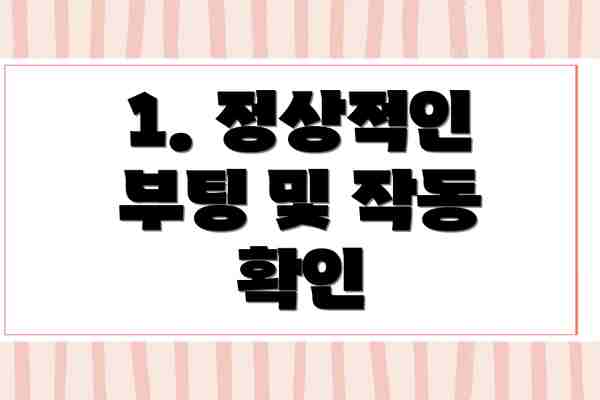
1. 정상적인 부팅 및 작동 확인
가장 먼저 확인해야 할 것은 컴퓨터가 정상적으로 부팅되는지, 그리고 일반적인 작업을 수행하는 데 문제가 없는지 입니다. 부팅이 되지 않거나, 시스템이 자주 충돌하는 경우 RAM 모듈의 설치가 잘못되었거나 호환성 문제가 있는 것입니다. 이 경우 RAM을 다시 확인하고, 필요하면 메인보드 설명서를 참고하여 설치 방법을 다시 확인해야 합니다.
2. 메모리 테스트 프로그램을 이용한 오류 검사
RAM 업그레이드 후에는 메모리 테스트 프로그램을 사용하여 오류를 검사하는 것이 좋습니다. MemTest86+와 같은 무료 프로그램을 사용하여 메모리에 오류가 있는지 확인할 수 있습니다. 이 테스트는 몇 시간이 걸릴 수 있으므로 밤새도록 테스트를 실행해 두는 것을 권장합니다. 오류가 발견되면 RAM 모듈 자체에 문제가 있거나, 슬롯과의 호환성 문제일 가능성이 높습니다. 새로운 RAM 모듈을 교체하거나 다른 슬롯에 장착하여 테스트해 보세요.
3. 시스템 정보 확인 및 호환성 검증
업그레이드 후에는 시스템 정보를 확인하여 RAM이 제대로 인식되는지, 그리고 속도 및 용량이 예상대로인지 확인해야 합니다. 윈도우의 시스템 정보(dxdiag 또는 msinfo32)를 통해 확인할 수 있습니다. 만약 RAM이 제대로 인식되지 않거나 속도가 느리다면, 메인보드와 RAM의 호환성을 다시 한번 확인해야 합니다. 메인보드의 메뉴얼을 참고하거나 제조사 웹사이트에서 호환성 정보를 확인하는 것이 중요합니다.
데스크탑 RAM 업그레이드 후 성능 향상 확인 및 최적화 방법: 속도 향상과 안정성 확보
RAM 업그레이드 후 체감되는 성능 향상은 기대만큼 크지 않을 수도 있어요. 단순히 RAM 용량만 늘렸다고 해서 모든 프로그램이 갑자기 빨라지는 것은 아니거든요. 그래서 업그레이드 이후 꼼꼼하게 확인하고 최적화하는 과정이 매우 중요해요! 이 단계를 거치면 업그레이드 효과를 극대화하고 시스템 안정성까지 확보할 수 있답니다.
| 확인 및 최적화 방법 | 세부 내용 | 기대 효과 | 확인 방법/팁 |
|---|---|---|---|
| 시스템 부팅 속도 확인 | 부팅 시간이 얼마나 단축되었는지 측정해보세요. | 부팅 속도 향상 | 부팅 시작 시간과 종료 시간을 스톱워치로 측정해 비교해 보세요. 이전과 비교하여 얼마나 빨라졌는지 확인하세요. |
| 프로그램 로딩 속도 확인 | 자주 사용하는 프로그램(예: 포토샵, 게임 등)의 로딩 시간을 측정해보세요. | 프로그램 실행 속도 향상 | 프로그램 실행 전후의 시간을 측정하여 비교해보세요. 여러 번 반복 측정하여 평균값을 구하면 더욱 정확해요. |
| 멀티태스킹 성능 확인 | 여러 프로그램을 동시에 실행했을 때, 시스템의 반응 속도와 안정성을 확인하세요. | 멀티태스킹 성능 향상, 시스템 안정성 향상 | 브라우저 여러 개, 워드프로세서, 영상 편집 프로그램 등을 동시에 실행해보고, 시스템이 느려지거나 멈추는 현상이 있는지 알아보세요. 작업 관리자를 통해 메모리 사용량을 확인할 수 있어요. |
| 메모리 사용량 모니터링 | 작업 관리자 또는 시스템 모니터링 프로그램을 이용하여 메모리 사용량을 확인하고, 메모리 누수 현상이 있는지 점검하세요. | 시스템 안정성 향상, 메모리 효율 증대 | 작업 관리자(Ctrl+Shift+Esc)를 통해 실시간 메모리 사용량을 확인하고, 비정상적으로 메모리를 많이 사용하는 프로그램이 있는지 확인하세요. Resource Monitor를 사용하면 더 자세한 정보를 얻을 수 있어요. |
| 불필요한 백그라운드 프로그램 종료 | 시스템 트레이에 있는 불필요한 프로그램들을 종료해 메모리 사용량을 줄여보세요. | 시스템 속도 향상, 메모리 효율 증대 | 시스템 트레이에 있는 프로그램들을 확인하고, 필요 없는 프로그램은 종료하세요. 자동 시작 프로그램 목록을 확인하여 불필요한 프로그램들을 제거하는 것도 좋은 방법이에요. |
| Windows 업데이트 및 드라이버 업데이트 | 최신 Windows 업데이트와 RAM 및 메인보드 드라이버를 설치하여 시스템 안정성과 호환성을 확보하세요. | 시스템 안정성 향상, 성능 최적화 | Windows 업데이트 설정에서 최신 업데이트를 설치하고, 메인보드 제조사 웹사이트에서 최신 RAM 및 메인보드 드라이버를 다운로드하여 설치하세요. |
| 메모리 테스트 프로그램 실행 | Memtest86+ 등의 메모리 테스트 프로그램을 실행하여 RAM의 오류를 검사하고, 안정성을 확인해요. | 시스템 안정성 확보, 오류 방지 | Memtest86+와 같은 메모리 테스트 프로그램을 사용하여 RAM의 오류를 검사해보세요. 오류가 발견되면 RAM 교체를 고려해야 할 수도 있어요. |
| BIOS 설정 확인 | BIOS 설정에서 XMP 프로파일을 활성화하여 RAM의 성능을 최대로 활용할 수 있도록 설정해보세요. (해당 RAM이 XMP를 지원하는 경우에만 가능) | RAM 성능 극대화 | BIOS에 진입하여 XMP Profile을 활성화하고, 변경 사항을 저장한 후 재부팅하세요. BIOS 설정은 메인보드 모델에 따라 다를 수 있으므로 메인보드 설명서를 참조하세요. |
RAM 업그레이드 후에는 반드시 위의 확인 및 최적화 과정을 거쳐야만 성능 향상을 체감하고 시스템의 안정적인 작동을 보장할 수 있어요. 단순히 RAM을 장착했다고 끝이 아니라는 점, 꼭 기억해주세요!

1. 윈도우 최적화 설정
윈도우 시스템 자체의 설정을 최적화하여 RAM 사용 효율을 높일 수 있습니다. 예를 들어, 불필요한 백그라운드 프로그램을 종료하고, 시스템 파일 정리를 통해 디스크 공간을 확보하는 것이 좋습니다. 또한, 윈도우 업데이트를 통해 최신 버전의 시스템을 유지하고, 필요 없는 시스템 서비스를 비활성화하는 것도 성능 향상에 도움이 됩니다.
2. 페이지 파일(페이징 파일) 관리
페이지 파일은 RAM이 부족할 때 하드 디스크 공간을 가상 메모리로 사용하는 기능입니다. RAM 용량이 증가했더라도 페이지 파일의 크기를 적절하게 설정하여 시스템 성능을 최적화할 수 있습니다. 하지만 너무 큰 페이지 파일은 오히려 성능 저하를 야기할 수 있으므로, 시스템 환경에 맞게 적절한 크기를 설정하는 것이 중요합니다.
3. 드라이버 업데이트
최신 드라이버를 설치하면 시스템의 안정성과 성능을 향상시킬 수 있습니다. 특히 그래픽 카드 드라이버와 메인보드 드라이버는 업데이트하는 것이 좋습니다.
데스크탑 RAM 업그레이드, 주의해야 할 실수들: 피해야 할 함정 및 해결 방법
RAM 업그레이드는 컴퓨터 성능 향상에 큰 도움이 되지만, 잘못된 방법으로 진행하면 오히려 시스템 불안정을 초래할 수 있어요. 꼼꼼하게 확인하고 진행해야 하는 이유죠. 자, 어떤 실수들을 주의해야 할까요? 아래 내용을 꼼꼼히 확인하시고, 안전하고 효율적인 업그레이드를 완료하시길 바랍니다.
호환되지 않는 RAM 모듈 사용: 가장 흔한 실수 중 하나예요. 메인보드의 슬롯과 RAM의 속도, 용량, 타입(DDR3. DDR4. DDR5 등)이 호환되지 않으면 시스템이 부팅되지 않거나, 오류가 발생할 수 있답니다. 업그레이드 전에 반드시 메인보드 매뉴얼을 확인하여 호환 가능한 RAM 사양을 정확하게 파악해야 해요. 메인보드 제조사 웹사이트에서도 정보를 얻을 수 있으니 참고하세요!
정전기로 인한 RAM 손상: RAM은 정전기에 매우 취약해요. 업그레이드 과정에서 정전기로 인해 RAM이나 메인보드가 손상될 수 있으니, 반드시 정전기 방지 손목 밴드를 착용하고 작업하셔야 해요. 그리고 컴퓨터 케이스를 접지시켜 정전기를 방지하는 것도 잊지 마세요. 정전기 방지 조치는 RAM 업그레이드 성공의 가장 중요한 요소 중 하나입니다.
RAM 슬롯에 제대로 장착하지 않음: RAM 모듈을 슬롯에 완전히 밀어 넣지 않으면 접촉 불량이 발생하여 시스템이 불안정해질 수 있어요. “딸깍” 소리가 날 때까지 힘을 주어 눌러서 제대로 장착되었는지 확인해야 해요. 만약 제대로 안 꽂혔다면, 재부팅 시 시스템이 멈출 수 있으니 꼼꼼하게 다시 확인하도록 하세요!
XMP 프로필 설정 오류: 고성능 RAM을 사용하는 경우 XMP 프로필을 활성화해야 제 성능을 발휘할 수 있지만, 잘못된 설정은 시스템 불안정을 야기할 수 있어요. 바이오스 설정에서 XMP 프로필을 활성화할 때는 주의 깊게 설정을 확인하고, 문제가 발생하면 바로 기본 설정으로 돌려놓는 것이 좋아요. 부팅이 안되면 BIOS 설정을 초기화해야 할 수도 있답니다.
과도한 오버클럭 시도: RAM 오버클럭은 성능 향상에 도움이 될 수 있지만, 안정성을 해칠 수 있는 위험 부담이 있어요. 초보자라면 오버클럭을 시도하기보다는 RAM의 기본 주파수로 사용하는 편이 안전해요. 꼭 오버클럭을 해야 한다면, 서서히 클럭을 높여가면서 시스템 안정성을 확인하는 단계를 거치는 것이 좋답니다.
BIOS 업데이트 문제: 최신 BIOS 버전은 새로운 RAM과의 호환성을 향상시킬 수 있지만, 잘못된 업데이트는 시스템을 작동 불능 상태로 만들 수 있어요. BIOS 업데이트는 필요한 경우에만, 메인보드 제조사의 지침을 꼼꼼하게 따라 진행하여야 해요. 업데이트 전에 중요한 데이터를 백업하는 것을 잊지 마세요!
Windows 문제: 드라이버 문제나 Windows 설정 오류로 RAM 인식에 문제가 생길 수 있으므로 업그레이드 후에는 Windows 업데이트를 확인하고, 필요하다면 메모리 진단 도구를 활용하여 문제가 없는지 점검해보세요.
이러한 실수들을 미리 예방하면 안전하고 성공적인 RAM 업그레이드를 할 수 있을 거예요. 꼼꼼한 확인 과정을 거치면 컴퓨터 성능 향상을 체감할 수 있을 겁니다. 행운을 빌어요!
데스크탑 RAM 업그레이드 후 주의사항 요약: 안정적인 시스템과 최고의 성능을 위한 마무리 체크리스트
자, 이제 데스크탑 RAM 업그레이드의 모든 과정을 마무리하고, 마지막으로 꼼꼼하게 확인해야 할 사항들을 정리해 드릴게요. 업그레이드 후 혹시 모를 문제들을 미리 예방하고, 최상의 성능을 누릴 수 있도록 핵심적인 내용을 간결하게 요약했으니, 놓치지 말고 확인해 주세요!
RAM 업그레이드 후 주요 확인 사항과 추가 조치
시스템 부팅 및 안정성 점검: 컴퓨터를 재부팅하여 정상적으로 부팅되는지, 그리고 블루스크린이나 갑작스러운 시스템 종료 현상이 없는지 꼼꼼히 확인해야 합니다. 이 단계에서 문제가 발생한다면, RAM 모듈의 장착 상태나 호환성 문제를 의심해 볼 수 있어요. 혹시라도 문제가 있다면, 다시 한번 RAM 장착을 확인하고, 필요하다면 메모리 테스트 프로그램을 활용해 보세요. 안정적인 부팅이 최우선입니다!
성능 향상 확인: 업그레이드 전과 후의 성능 차이를 명확하게 확인하는 것이 중요해요. 게임이나 작업 관리자를 통해 RAM 사용량과 속도 변화를 살펴보고, 체감 성능 향상 여부를 확인해 보세요. 만약 기대했던 만큼의 성능 향상이 없다면, 시스템 설정이나 다른 하드웨어 문제를 의심해야 할 수도 있답니다. BIOS 설정에서 XMP 프로파일이 활성화되었는지, Windows 설정에서 RAM 최적화가 제대로 되었는지도 확인하세요.
오류 및 경고 메시지 확인: 업그레이드 후 시스템에서 특별한 오류 메시지가 나타나는지 주의 깊게 살펴보세요. 이러한 메시지는 문제를 해결하는 데 중요한 단서를 제공할 수 있답니다. 메시지가 나타난다면, 메시지 내용을 메모해 두고 온라인 검색을 통해 해결 방법을 찾아보는 것이 도움이 될 거예요.
장치 관리자 확인: 장치 관리자를 통해 RAM이 제대로 인식되고 있는지, 오류가 없는지 확인하는 것도 잊지 마세요. 잘못된 드라이버 설치나 하드웨어 충돌 등의 문제를 확인할 수 있습니다. 만약 문제가 있다면, 드라이버를 업데이트하거나 재설치하는 것이 필요할 수 있어요.
피해야 할 함정 재확인:
- RAM 호환성 문제를 꼼꼼히 확인하지 않고 업그레이드를 진행하지 않도록 주의하세요. 메인보드 매뉴얼을 참고하고, 지원되는 RAM 용량과 속도를 꼭 확인해야 합니다.
- 정전기로 인한 RAM 손상을 방지하기 위해 정전기 방지 매트를 사용하고, 접지된 상태에서 작업하시는 것이 좋습니다.
- RAM 슬롯에 먼지가 끼어있거나, RAM 모듈이 제대로 장착되지 않은 경우 성능 저하나 시스템 불안정을 초래할 수 있으니, 깨끗한 환경에서 작업하고 정확하게 장착하는 것이 중요해요.
결론적으로, 데스크탑 RAM 업그레이드 후에는 부팅 안정성, 성능 향상, 오류 확인을 철저하게 진행해야 성공적인 업그레이드라 할 수 있습니다.
꼼꼼한 점검을 통해 최고의 성능과 안정적인 시스템 환경을 구축하시길 바랍니다! 이제 업그레이드 후에도 쾌적한 컴퓨터 생활을 만끽하세요!
결론: 데스크탑 RAM 업그레이드, 성공적인 업그레이드를 위한 최종 점검
자, 이제 데스크탑 RAM 업그레이드의 모든 과정을 살펴보았습니다. RAM 업그레이드는 생각보다 간단하지만, 주의해야 할 사항들이 꽤 있었죠? 성공적인 업그레이드를 위해서는 꼼꼼한 확인과 정확한 정보가 필수입니다. 이 모든 과정을 거치면 여러분의 컴퓨터는 확실히 달라질 테니까요! 😉
지금까지 다룬 내용을 다시 한번 정리해보고, 최종 점검 리스트를 통해 여러분의 업그레이드 성공을 기원하겠습니다.
핵심적으로 기억해야 할 점은, RAM 업그레이드는 단순히 용량만 늘리는 것이 아니라, 시스템 전반의 안정성과 성능에 직결된다는 것입니다. 잘못된 업그레이드는 오히려 시스템 불안정을 초래할 수 있으니, 각 단계를 신중하게 확인하며 진행해야 합니다.
다시 한번 중요 포인트를 확인해 볼까요?
- 호환성 확인: 가장 중요합니다! 메인보드와 CPU가 지원하는 RAM 타입과 최대 용량을 꼭 확인하세요. 잘못된 RAM을 구매하면 아무리 설치해도 작동하지 않아요.
- 정확한 설치: 정전기 방지에 유의하고, RAM 슬롯에 제대로 장착되었는지 꼼꼼하게 확인해야 합니다. 약하게 꽂히면 인식이 안 될 수도 있어요.
- BIOS 설정: 새 RAM이 정상적으로 인식되도록 BIOS 설정을 확인하고, XMP 프로파일을 활성화하는 것을 고려해 보세요. (메인보드와 RAM 지원 여부 확인 필수!)
- 시스템 안정성 테스트: 업그레이드 후에는 반드시 메모리 테스트 프로그램을 이용하여 시스템 안정성을 확인해야 합니다. 오류가 발생하면 즉시 문제점을 해결해야 합니다.
- 성능 향상 확인: 실제 사용 환경에서 성능 향상을 체감해야 업그레이드의 성공을 확신할 수 있습니다. 게임이나 작업 속도가 얼마나 빨라졌는지 확인해 보세요.
이 모든 과정을 성공적으로 마쳤다면, 이제 여러분은 쾌적한 컴퓨팅 환경을 만끽할 수 있을 거예요. RAM 업그레이드, 어렵지 않죠? 자신감을 가지고 도전해 보세요! 💪 만약 어려움을 겪는다면, 전문가의 도움을 받는 것도 좋은 방법입니다. 궁금한 점이 있으면 언제든지 질문해 주세요!
결론적으로, 데스크탑 RAM 업그레이드는 체계적인 계획과 꼼꼼한 확인만으로 누구든 성공적으로 진행할 수 있습니다. 이 가이드가 도움이 되었기를 바라며, 새롭게 향상된 컴퓨터 성능을 마음껏 누리시길 바랍니다! 😊
자주 묻는 질문 Q&A
Q1: RAM 업그레이드 후 컴퓨터가 부팅되지 않거나 불안정하게 작동하는 경우 어떻게 해야 하나요?
A1: RAM과 메인보드의 호환성 문제, RAM의 결함 또는 RAM 장착 불량일 가능성이 높습니다. RAM을 다시 확인하여 제대로 장착되었는지 확인하고, 메인보드 설명서를 참고하여 호환성을 검토하십시오. MemTest86+와 같은 메모리 테스트 프로그램을 이용하여 RAM 오류를 검사하는 것도 중요합니다.
Q2: RAM 업그레이드 후 성능 향상이 기대만큼 크지 않은데, 어떤 문제일까요?
A2: RAM 용량 증가만으로 모든 프로그램의 속도가 획기적으로 빨라지는 것은 아닙니다. 시스템 전체의 최적화가 필요합니다. 불필요한 백그라운드 프로그램 종료, Windows 업데이트 및 드라이버 업데이트, BIOS 설정에서 XMP 프로파일 활성화(지원 시) 등을 확인하고 최적화해야 합니다. 메모리 테스트도 다시 실행해 문제 없는지 확인하는 것이 좋습니다.
Q3: RAM 업그레이드 과정에서 주의해야 할 가장 중요한 점은 무엇인가요?
A3: RAM과 메인보드의 호환성 확인이 가장 중요합니다. RAM의 타입(DDR3. DDR4. DDR5 등), 속도, 용량이 메인보드 사양과 호환되는지 반드시 확인해야 합니다. 또한, 정전기 방지 조치를 철저히 하고, RAM을 슬롯에 완전히 장착하는 것도 중요합니다. 잘못된 장착은 시스템 오류를 일으킬 수 있습니다.
이 콘텐츠의 무단 사용은 저작권법에 위배되며, 이를 위반할 경우 민사 및 형사상의 법적 처벌을 받을 수 있습니다. 무단 복제, 배포를 금지합니다.
※ 면책사항: 위 본문 내용은 온라인 자료를 토대로 작성되었으며 발행일 기준 내용이므로 필요 시, 최신 정보 및 사실 확인은 반드시 체크해보시길 권장드립니다.

